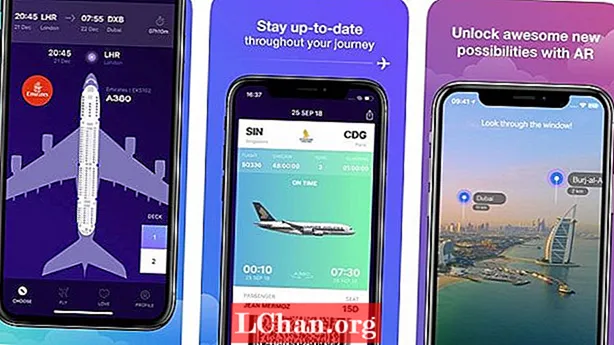NộI Dung
- 01. Thiết lập
- 02. Kỹ thuật số đầu tiên
- 03. Lưới mô-đun
- 04. Lưới cơ bản
- 05. Tiêu điểm chính
- 06. Chi tiết thiết kế
- 07. Chuyển đến Illustrator CC
- 08. Nhập đồ họa
- 09. Trình chiếu bằng Object States
- 10. Cài đặt khoảng thời gian
- 11. Tinh chỉnh trình chiếu
- 12. Chi tiết trình chiếu
- 13. Xem trước trong Trình xem nội dung
- 14. Quay lại in trong giây lát
- 15. In đồng thời và kỹ thuật số
- Bây giờ hãy đọc những điều này:
Nhu cầu đưa thiết kế của bạn ra ngoài thị trường và được khách hàng tiềm năng hoặc nhà tuyển dụng nhìn thấy chưa bao giờ lớn hơn thế. Với sự cạnh tranh ngày càng tăng trong việc làm, điều quan trọng là phải nổi bật, nhưng hãy cẩn thận khi gửi các tệp đính kèm email lớn - họ sẽ nhận được một khoảng ngắn từ khách hàng tiềm năng - trong khi một liên kết web đơn giản có thể sẽ bị chôn vùi trong một núi email khác và thậm chí là một bản in có thể tỏ ra tốn kém và ít giá trị nếu công ty chủ yếu hoạt động trong lĩnh vực kỹ thuật số.
Một giải pháp là tạo một thiết kế danh mục đầu tư riêng có thể chạy với số lượng hạn chế để in và được sử dụng như một ứng dụng đơn giản có thể tải trực tiếp xuống iPad của khách hàng tiềm năng.
Với Adobe Creative Cloud, bạn có thể làm việc liên tục trên cả bản in và kỹ thuật số, tất cả đều nằm trong InDesign CC và Digital Publishing Suite (DPS) - cộng với một chút trợ giúp từ những người bạn cũ của chúng ta là Illustrator CC và Photoshop CC. Thông qua hướng dẫn này, tôi sẽ giới thiệu cho các bạn cách tạo một thiết kế ứng dụng đơn giản sẽ giới thiệu công việc cũng như các kỹ năng kỹ thuật số của bạn và cũng có thể dễ dàng áp dụng cho một bản in A5 đẹp, được đặt làm riêng.
01. Thiết lập

Nếu chuyển sang CC từ CS6, bạn sẽ quen với cửa sổ ứng dụng và giao diện mới, tối hơn mặc định. Nhưng hãy nhớ rằng nó có thể được tắt bằng cách điều hướng đến Tùy chọn> Giao diện và chọn màu sáng hơn (tôi đã thực hiện ở đây). Tôi cũng đã bỏ chọn tùy chọn Khung ứng dụng trong menu Cửa sổ.
02. Kỹ thuật số đầu tiên

Hãy bắt đầu với tài liệu kỹ thuật số để chúng ta không rơi vào bất kỳ thói quen thiết kế bản in cũ nào. Trong InDesign, tạo một tài liệu mới, chọn Digital Publishing trong menu thả xuống Intent và đặt Page Size thành iPad. Chọn hướng dọc, chọn 1 cột và đặt tất cả các lề thành 0. Lưu nó làm tệp bìa của chúng tôi.
03. Lưới mô-đun

Khi thiết kế cho iPad trước tiên, chúng tôi có thể tránh bất kỳ hệ thống lưới in dựa trên cột truyền thống nào và thay vào đó chọn lưới mô-đun giống với thiết kế trực tuyến hơn. Đi tới Bố cục> Tạo Hướng dẫn, đặt hàng thành 0, cột thành 3 bằng rãnh nước 0px và chọn tùy chọn Trang để các đường dẫn vừa với trang.
04. Lưới cơ bản

Bây giờ để chặn thiết kế lưới cơ bản của chúng tôi. Giữ phím Shift, vẽ một hình vuông hoàn hảo từ trên cùng bên trái của tài liệu và gắn nó vào hướng dẫn gần nhất. Tiếp theo, nhấn Alt, kéo và sao chép nó để điền vào lưới, gắn các đường dẫn dọc xuống dưới cùng của các ô vuông khi bạn di chuyển. Nhấp vào Hướng dẫn thông minh trong trình đơn thả xuống Chế độ xem giúp việc này trở nên dễ dàng.
05. Tiêu điểm chính

Bây giờ hãy bắt đầu chỉnh sửa trang đích nhiều hơn một chút. Tại thời điểm này, hãy giới thiệu logo của bạn với thiết kế. Trong trường hợp của tôi, đó là một biểu trưng hình vuông, mà tôi đã đặt ở trên cùng bên trái để lấp đầy một trong các ô. Tiếp theo, chọn một bảng màu và suy nghĩ về cách bố trí. Ở đây, tôi đã tạo một trong những hình vuông lớn hơn nhiều để làm tiêu điểm chính.
06. Chi tiết thiết kế

Tiếp theo, thêm một số chi tiết chính cho tiêu đề / trang đích của chúng tôi. Tôi đã vẽ một mũi tên có đường viền đơn giản bằng công cụ Pen và sao chép nó để cho biết rằng người dùng cần vuốt sang phải. Tôi cũng đã thiết lập một cấu trúc kiểu chữ đơn giản bằng cách sử dụng serif Bella đặc trưng cho dòng tiêu đề chính và Helvetica cho phần nội dung nhỏ hơn.
07. Chuyển đến Illustrator CC

Chuyển sang Illustrator và tạo một số đồ họa đơn giản bằng cách sử dụng các công cụ Pen và shape, đảm bảo rằng Snap To Grid được bật và chúng hoàn toàn phù hợp với lưới hình vuông. Khi hài lòng, hãy chọn từng đồ họa, sử dụng Pathfinder để hợp nhất các yếu tố riêng lẻ, chọn Tạo đường dẫn ghép từ menu thả xuống và nhấn Mở rộng.
08. Nhập đồ họa

Giai đoạn tiếp theo của quy trình là nhập đồ họa mới của bạn bằng cách sao chép và dán từng đồ họa vào InDesign. Thay đổi kích thước từng cái một, giữ phím Shift, để nó hoàn toàn phù hợp trong lưới hình vuông. Lặp lại quá trình này cho tất cả đồ họa của bạn cho đến khi bạn có một số lựa chọn để làm việc trên bảng dán.
09. Trình chiếu bằng Object States

Chọn tất cả các đồ họa và sử dụng bảng Align, căn chỉnh các tâm dọc và ngang của chúng. Di chuyển các hình dạng vào vị trí và đi tới Window> Interactive> Object States. Với các đối tượng đã chọn, hãy nhấn vào biểu tượng ở cuối bảng để chuyển vùng chọn thành đối tượng đa trạng thái.
10. Cài đặt khoảng thời gian

Bây giờ, hãy hiển thị bảng điều khiển Lớp phủ Folio và bạn sẽ nhận thấy rằng, vì nó là một đối tượng đa trạng thái nên bảng điều khiển Trình chiếu đã được hiển thị. Vì chúng tôi muốn điều này hoạt ảnh ngay sau khi chúng tôi khởi chạy ứng dụng, hãy chọn Tự động phát và chọn khoảng thời gian nhanh 0,5 giây. Đánh dấu vào hộp Loop để nó liên tục và tắt tùy chọn Cross Fade. Bây giờ, hãy nhấn Xem trước ở cuối bảng điều khiển Lớp phủ Folio để xem chu trình trình chiếu của bạn thông qua đồ họa.
11. Tinh chỉnh trình chiếu

Bây giờ, hãy thêm một số hình ảnh theo cách tương tự. Đảm bảo rằng tất cả hình ảnh của bạn đều là RGB trong Photoshop và được lưu dưới dạng PNG. Hãy nhớ rằng chúng tôi đang xử lý pixel chứ không phải dpi ở đây. Bạn có thể kiểm tra ppi hiệu quả trong bảng Liên kết trong InDesign. Theo nguyên tắc chung, nếu nó trên 144 thì nó sẽ ổn đối với iPad Retina.
12. Chi tiết trình chiếu

Tiếp theo, vẽ các hộp màu lên trên cùng của các hình ảnh để phù hợp với bảng màu của bạn, đặt chế độ hòa trộn thành Màn hình và nhóm từng cặp đối tượng. Bây giờ chọn tất cả các đối tượng, căn chỉnh chúng như trước, đặt chúng vào vị trí và biến chúng thành một đối tượng đa trạng thái.
13. Xem trước trong Trình xem nội dung

Trong ngăn Trình chiếu của bảng Lớp phủ, chọn Tự động phát với khoảng thời gian dài hơn 1,5 giây, làm cho nó lặp lại và tạo độ mờ chéo tinh tế 1 giây để tương phản với các chuyển tiếp khắc nghiệt và nhanh chóng của đồ họa trước đó. Bây giờ hãy xem trước nó trong Adobe Content Viewer để xem bạn có hài lòng không.
14. Quay lại in trong giây lát

Trước khi đi quá sâu vào khía cạnh kỹ thuật số của mọi thứ, chúng tôi muốn đảm bảo rằng điều này cũng hoạt động trên bản in. Thiết lập một tài liệu mới với các trang có kích thước A5 và đường viền 3mm trên tất cả các cạnh. Quay lại tài liệu iPad của chúng tôi, nhóm mọi thứ trên trang, dán trực tiếp vào tài liệu in A5 và thay đổi kích thước phù hợp nhất có thể. Như bạn có thể thấy ở đây, một phần của thiết kế đang bị cắt bớt ở cạnh bên trái.
15. In đồng thời và kỹ thuật số

Để làm cho nó hoạt động khi in, hãy thêm một hàng hình vuông khác và đặt kích thước cho vừa với chiều cao của tài liệu. Thêm thanh cột sống màu xám để tạo cảm giác sách, chọn lệnh Release States to Objects từ menu thả xuống và đảm bảo hình ảnh có CMYK, 300dpi và mở rộng đến hướng dẫn tràn viền 3mm.
Đó là kết thúc của phần một - phần hai sẽ được đăng trên trang web vào ngày mai.
Từ ngữ: Luke O’Neill
Biên tập viên nghệ thuật của tạp chí T3 và cựu biên tập viên nghệ thuật của Computer Arts Collection, Luke làm việc trong các lĩnh vực thiết kế, chỉ đạo nghệ thuật và minh họa trên cả bản in và kỹ thuật số.
Tính năng này lần đầu tiên xuất hiện trong Hướng dẫn cơ bản về Adobe Creative Cloud.
Bây giờ hãy đọc những điều này:
- Mẹo, thủ thuật và bản sửa lỗi Photoshop để thử ngay hôm nay
- Bàn chải Photoshop miễn phí mà mọi sáng tạo phải có
- Các hành động Photoshop miễn phí để tạo ra các hiệu ứng tuyệt đẹp
- Các plugin Photoshop tốt nhất